用U盘在新的固态硬盘上安装windows 8系统
来源:网络收集 点击: 时间:2024-03-01【导读】:
我的笔记本最近使用起来,总是卡机!用鲁大师检测一下,发现是硬盘有坏道,需要改换!经朋友推荐买了块固态硬盘!现将本人安装心得,与大家分享一下!工具/原料moreU盘系统方法/步骤一:事先安装好固态硬盘1/1分步阅读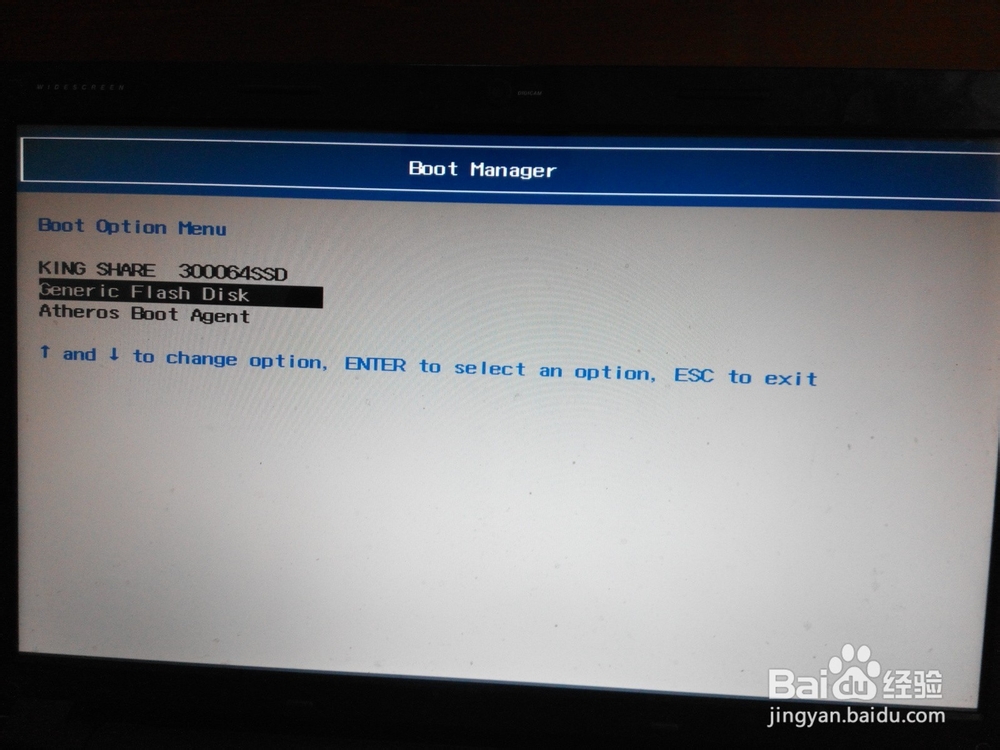 2/6
2/6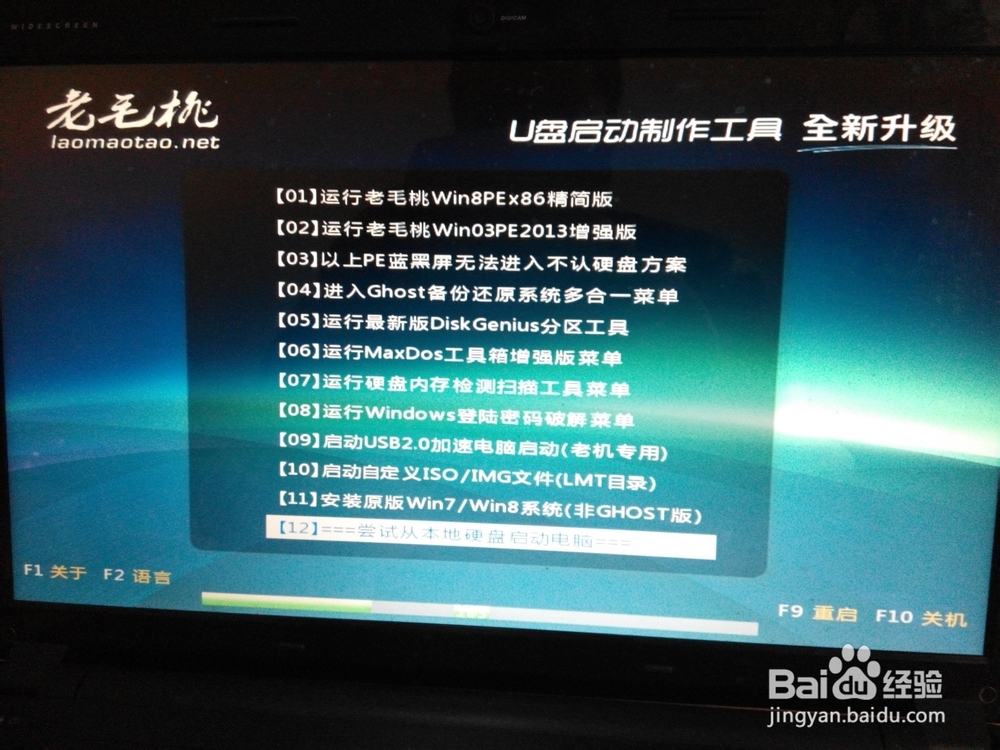
 3/6
3/6 4/6
4/6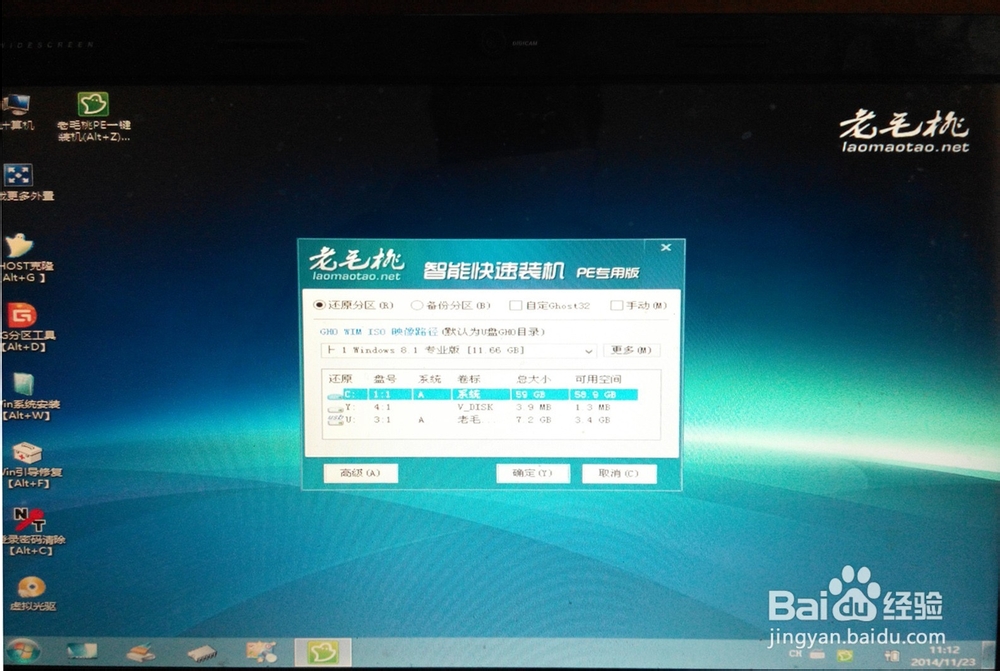
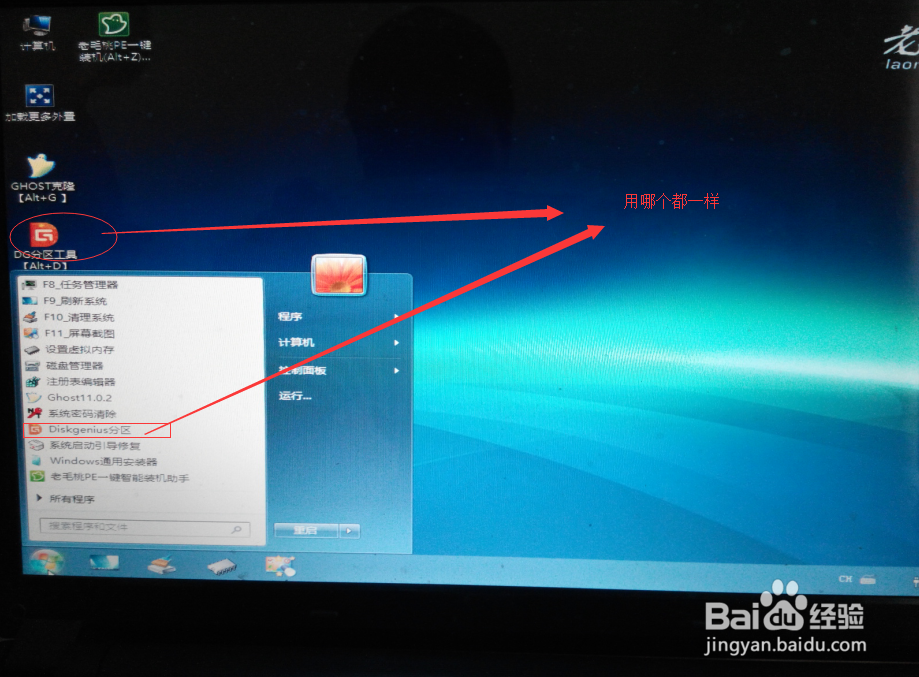 5/6
5/6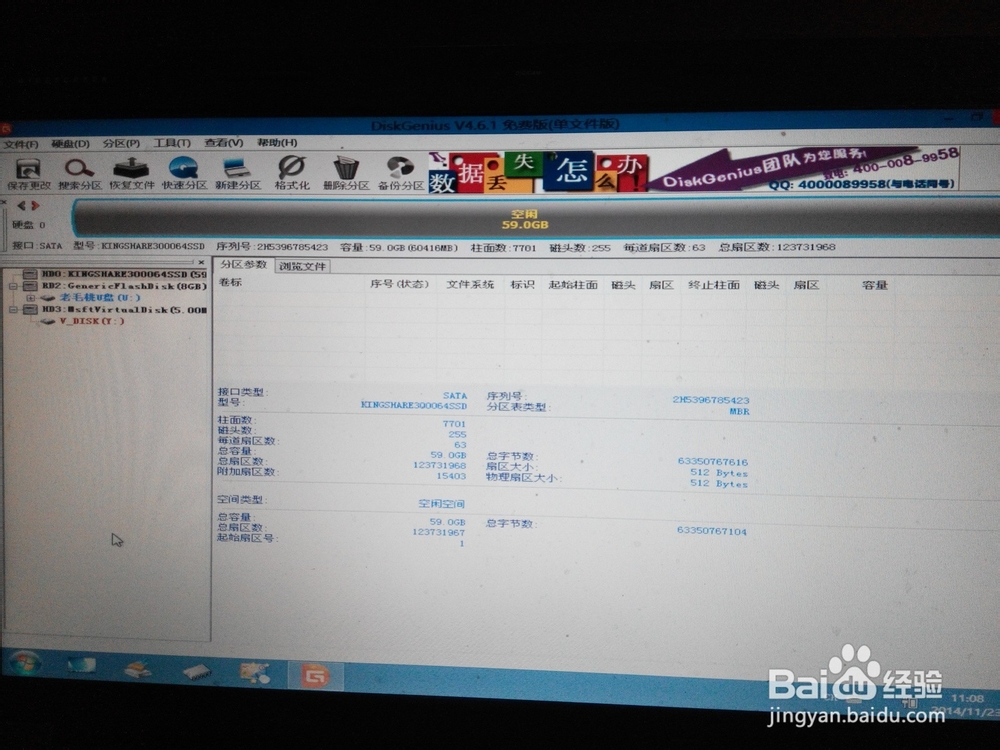
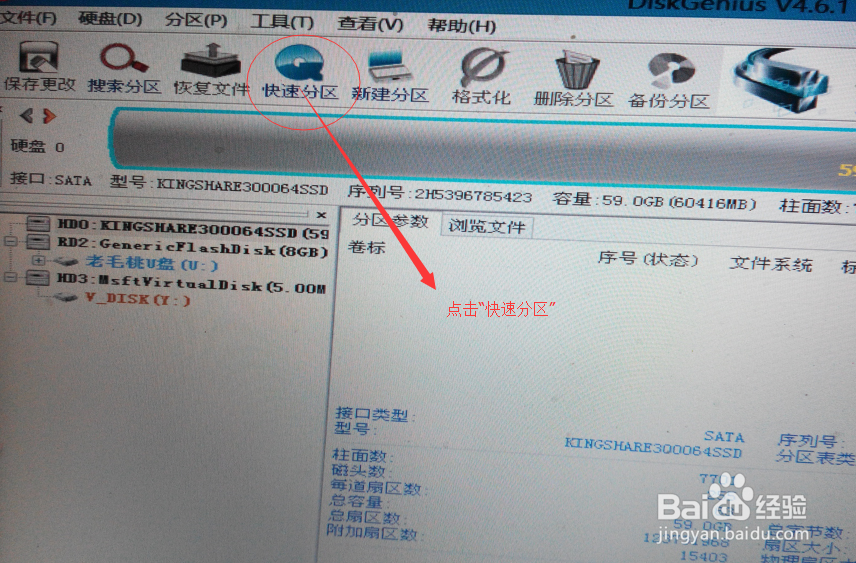
 6/6
6/6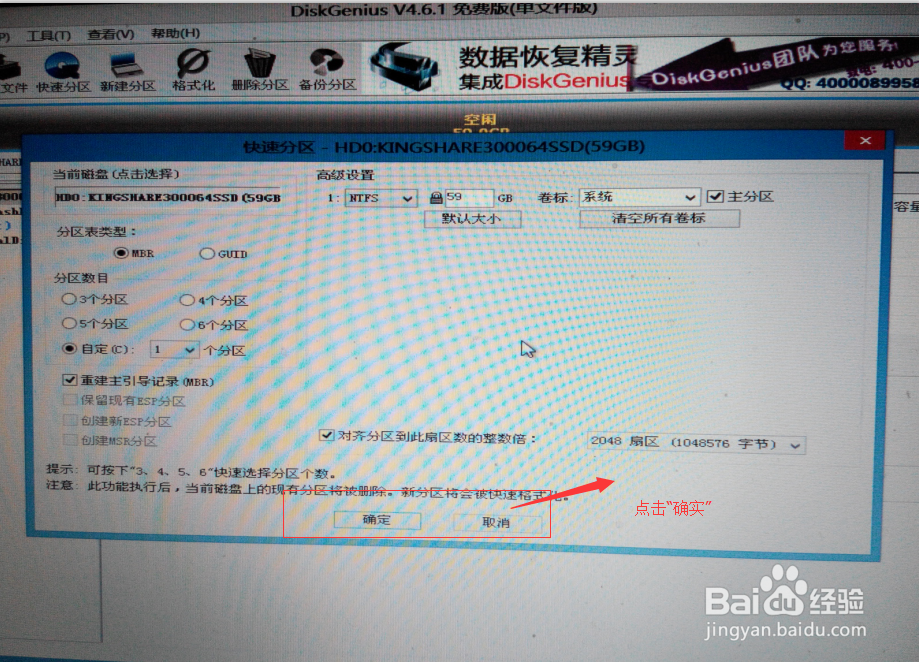
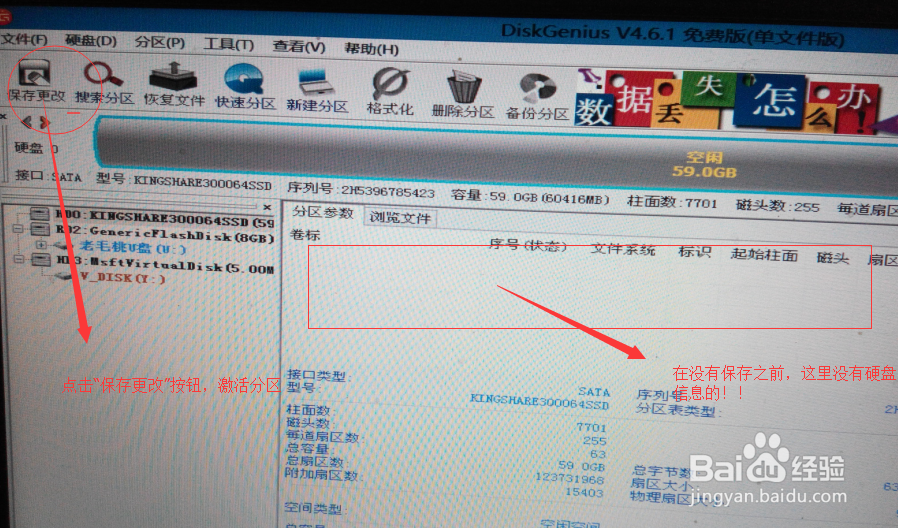
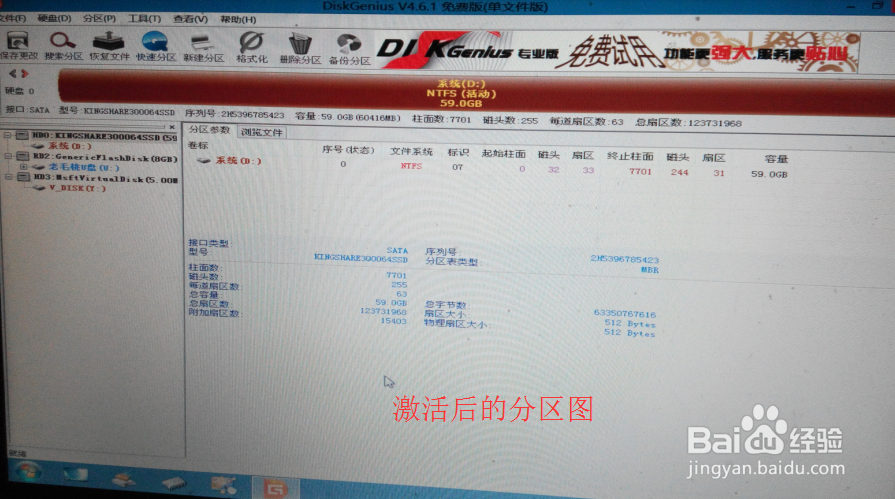 方法/步骤三:安装win8 1/4
方法/步骤三:安装win8 1/4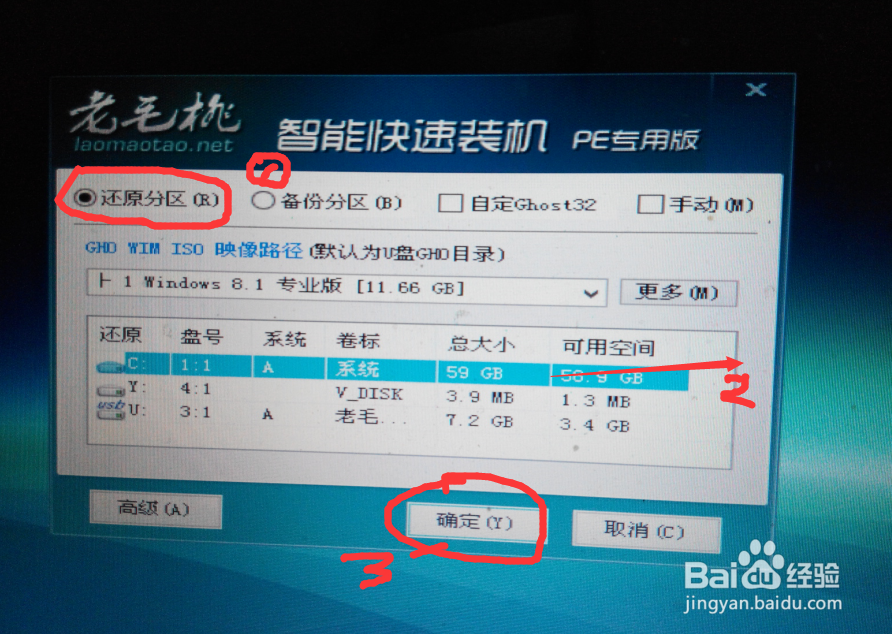

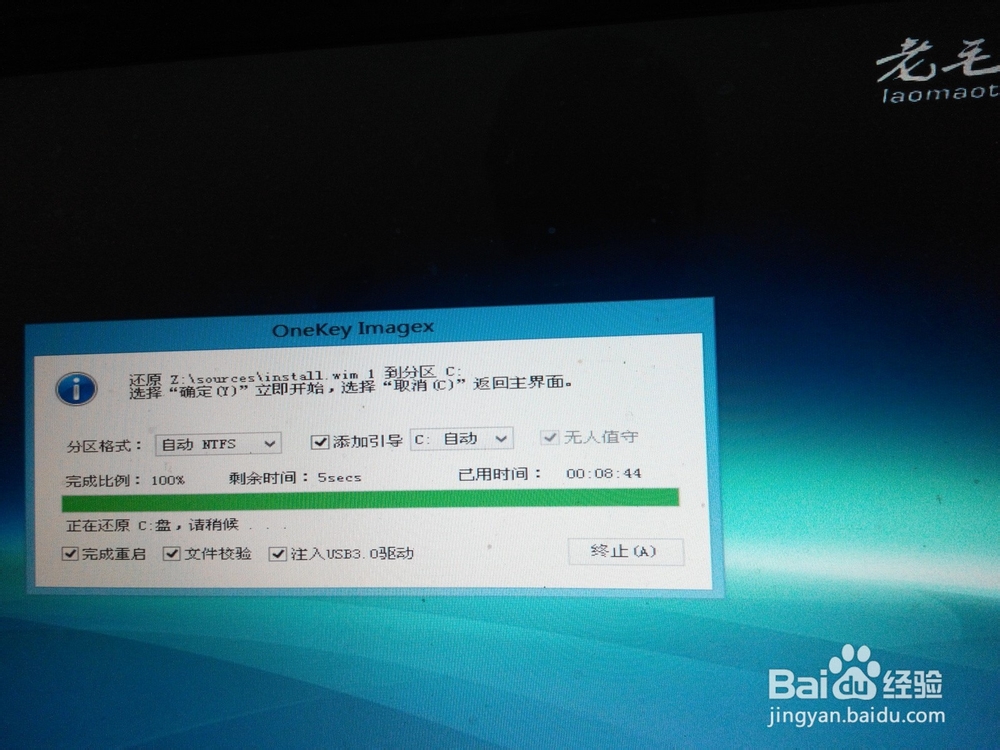
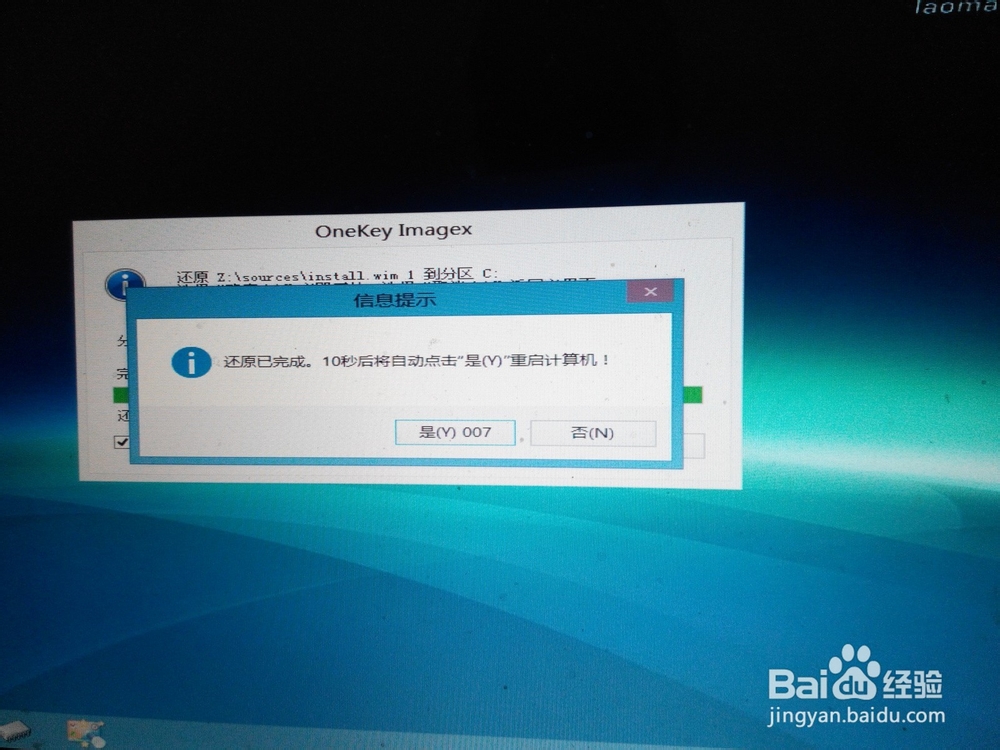 3/4
3/4
 4/4
4/4 u盘硬盘
u盘硬盘
在笔记本上安装好固态硬盘:将原先坏的硬盘拆卸掉,换上新的固态硬盘即可!
方法/步骤二: 格式化固态硬盘1/6先U盘插上,重启电脑
按“F12”进入,设置为“U盘启动”(根据个人电脑不同,有的是按F2“)
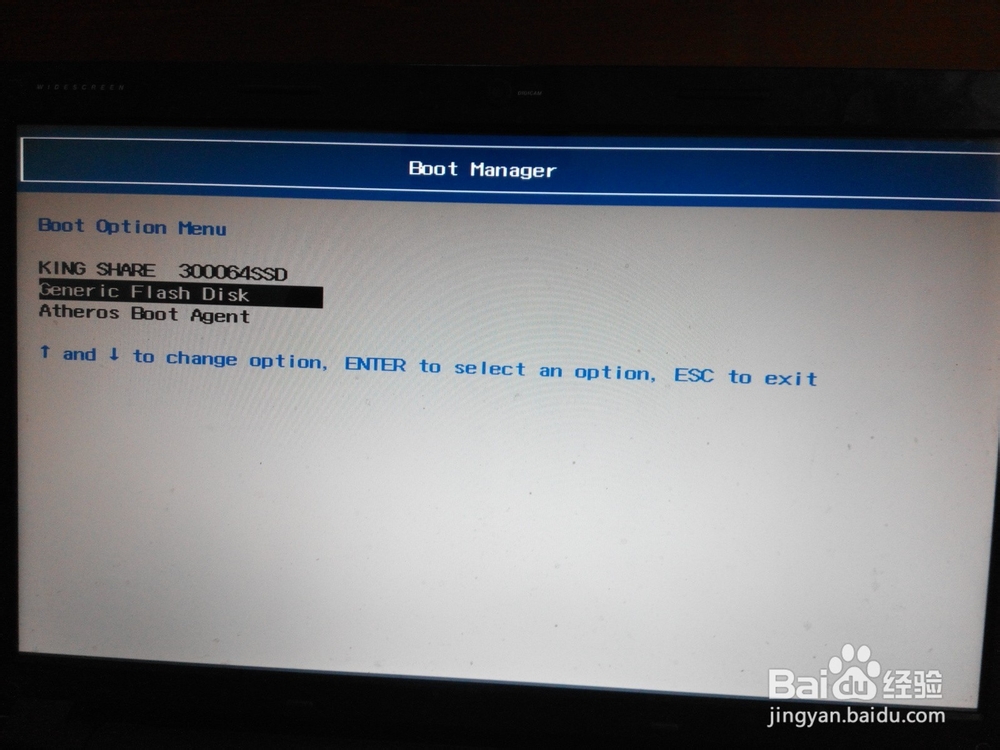 2/6
2/6进入老毛桃装机菜单
选择:【01】运行老毛桃win 8 PE ×86 精简版
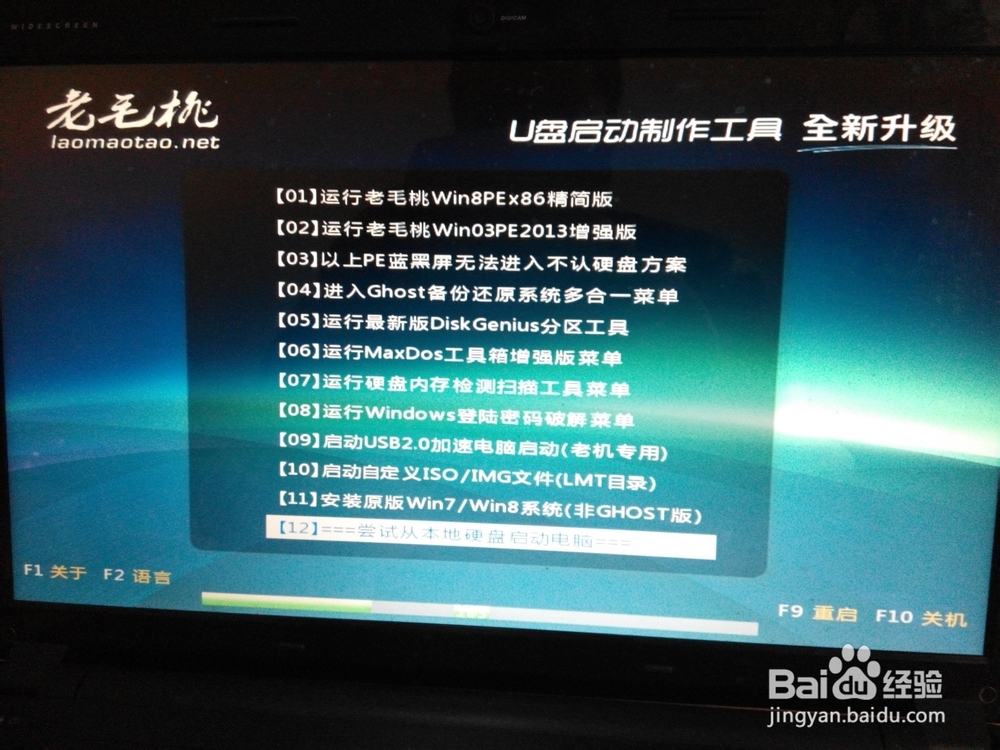
 3/6
3/6静待几秒……(图有点不清楚,见谅)
 4/6
4/6来到PE界面
单击“开始”---“DG分区工具”或者双击桌面上的“DG分区工具”图标
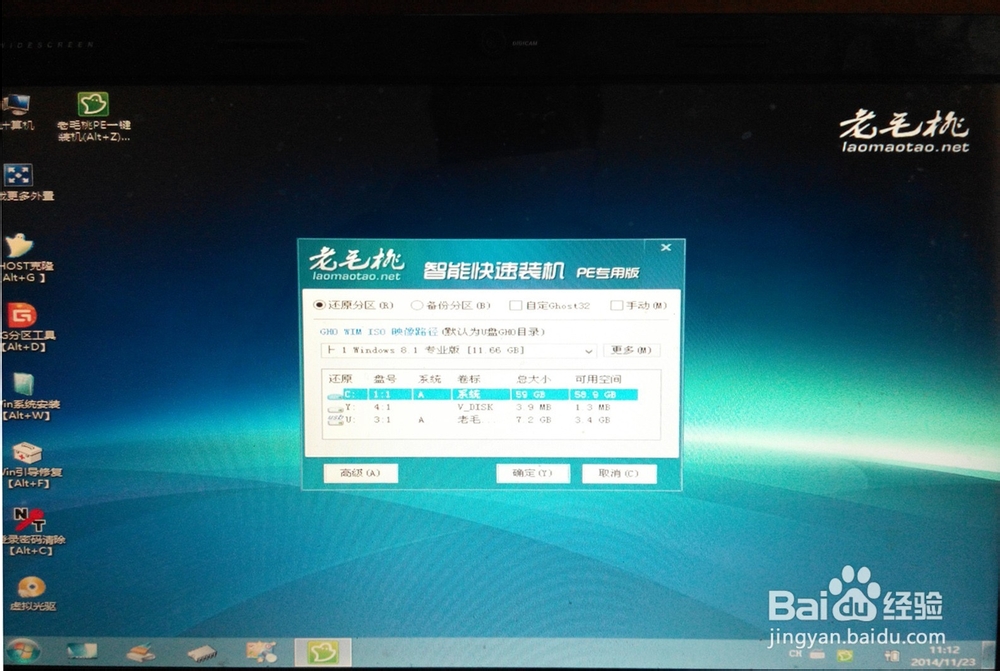
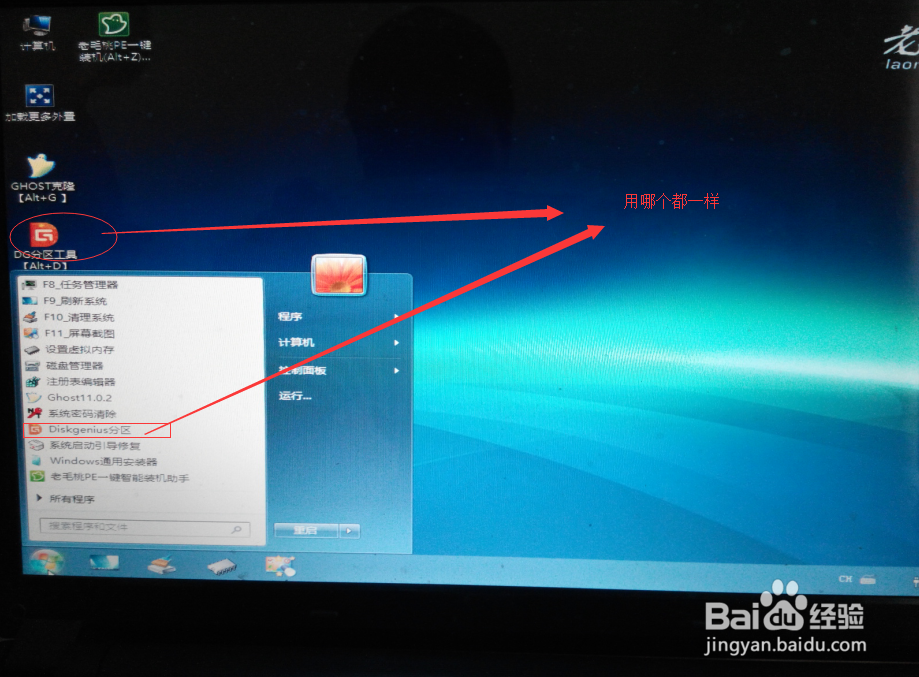 5/6
5/6进入分区工具软件界面
在上面的快捷式栏上单击”快速分区“按钮,在对话框的左侧,单击”自定义“按钮,选择1分区。这样速度可能比较快些!
(因为我买的是64G的,分2个就太小了!现在价格比较贵,没有舍得买大的!哈哈~)
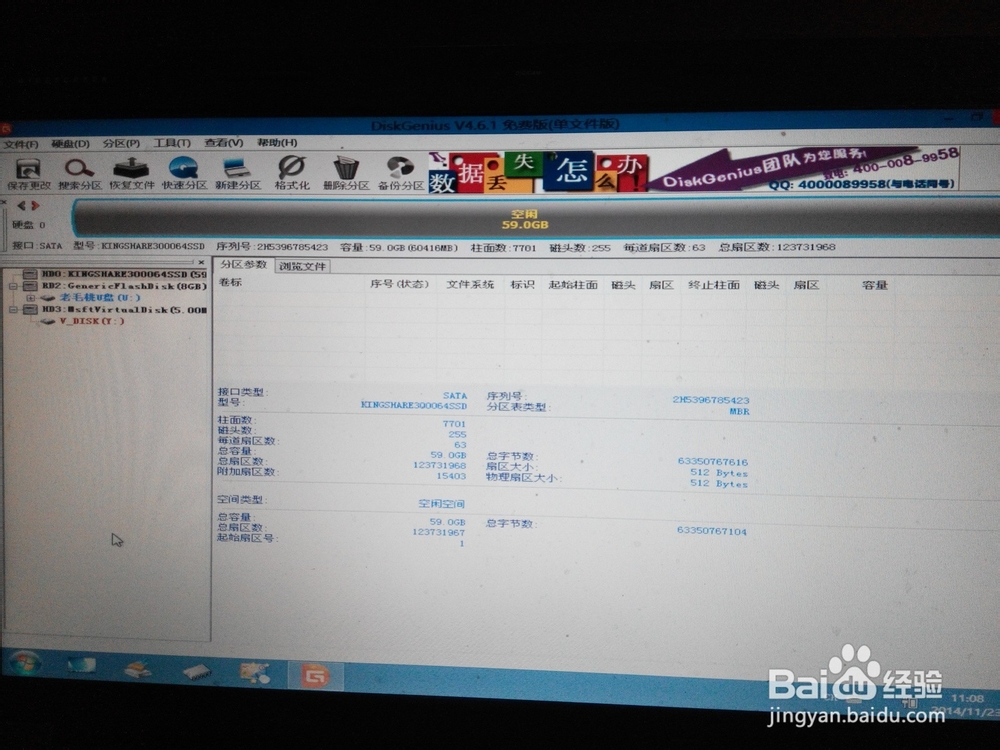
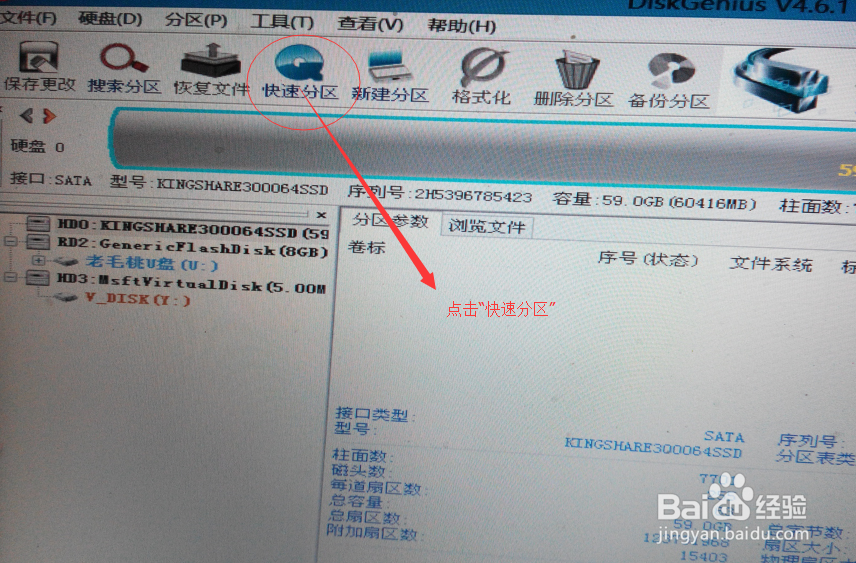
 6/6
6/6格式化分区,并激活分区
A 接上步,单击“确实”按钮,进行格式化!
B 激活分区
单击左上角“保存更改”按钮,激活分区!
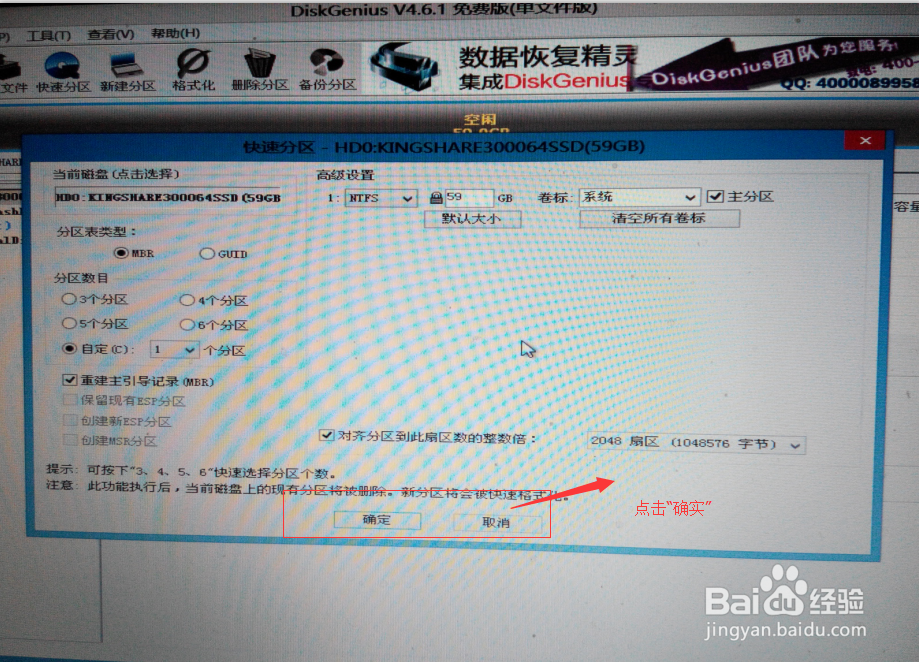
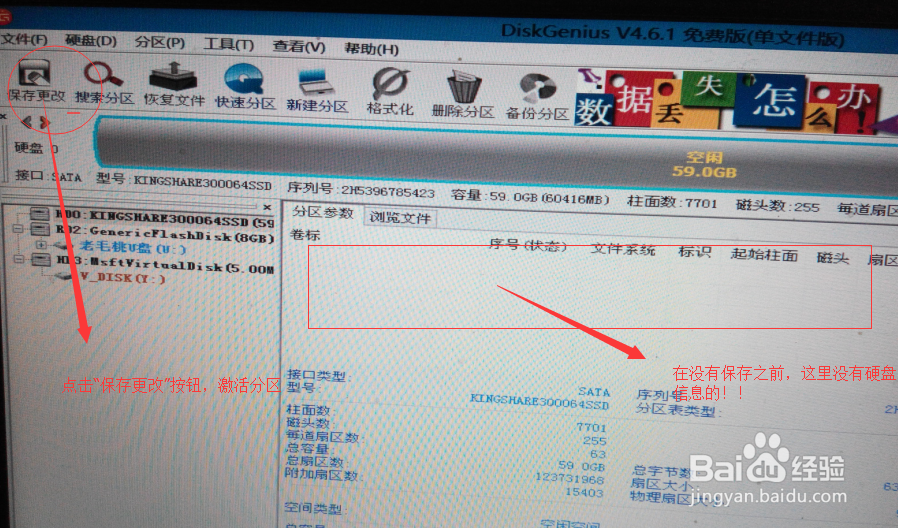
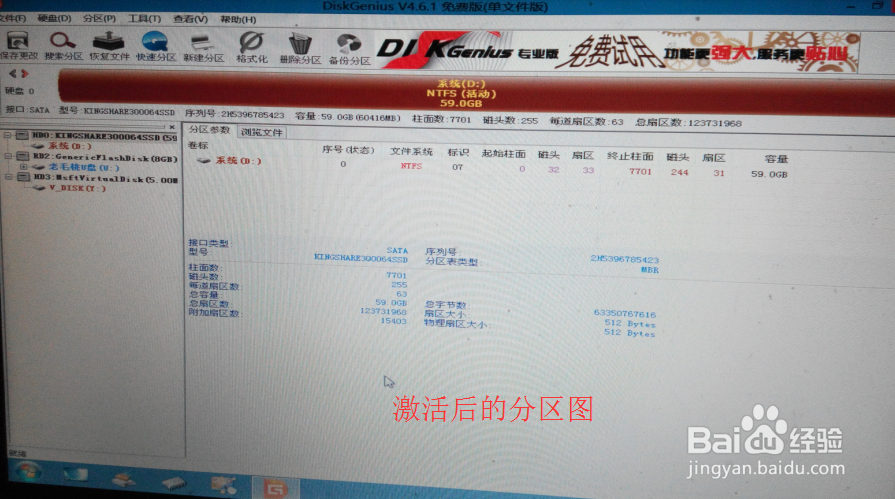 方法/步骤三:安装win8 1/4
方法/步骤三:安装win8 1/4重启电脑,设置U盘启动过程同上
2/4仍然选择:【01】运行老毛桃win 8 PE ×86 精简版
进入桌面后,在弹出的界面中
A、选择“还原分区”
B 、点击一下C”分区
C 、单击“确定“
进行系统还原过程,你可以喝口茶水了~
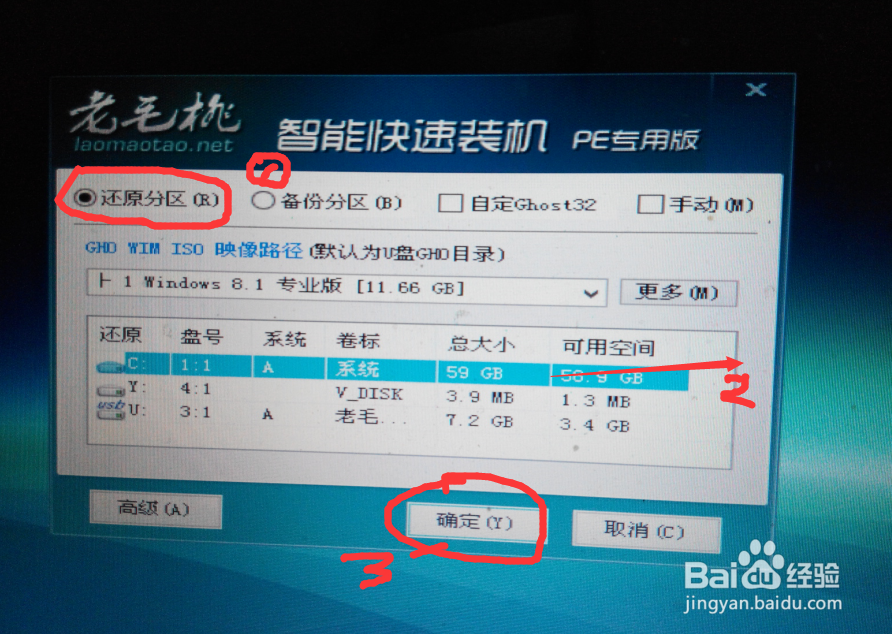

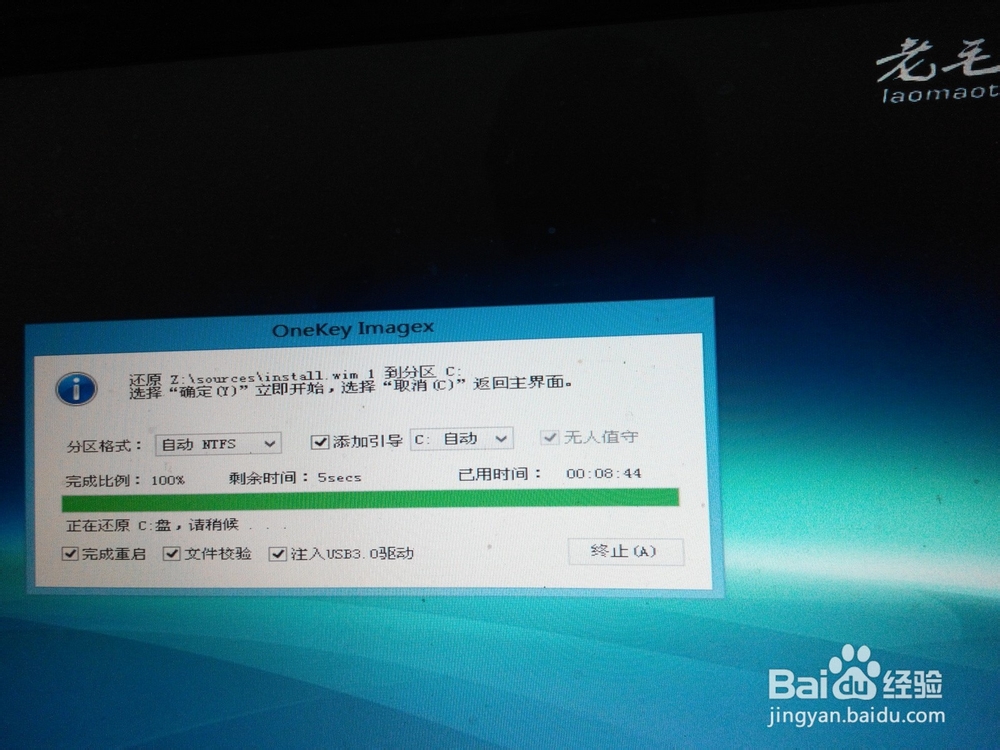
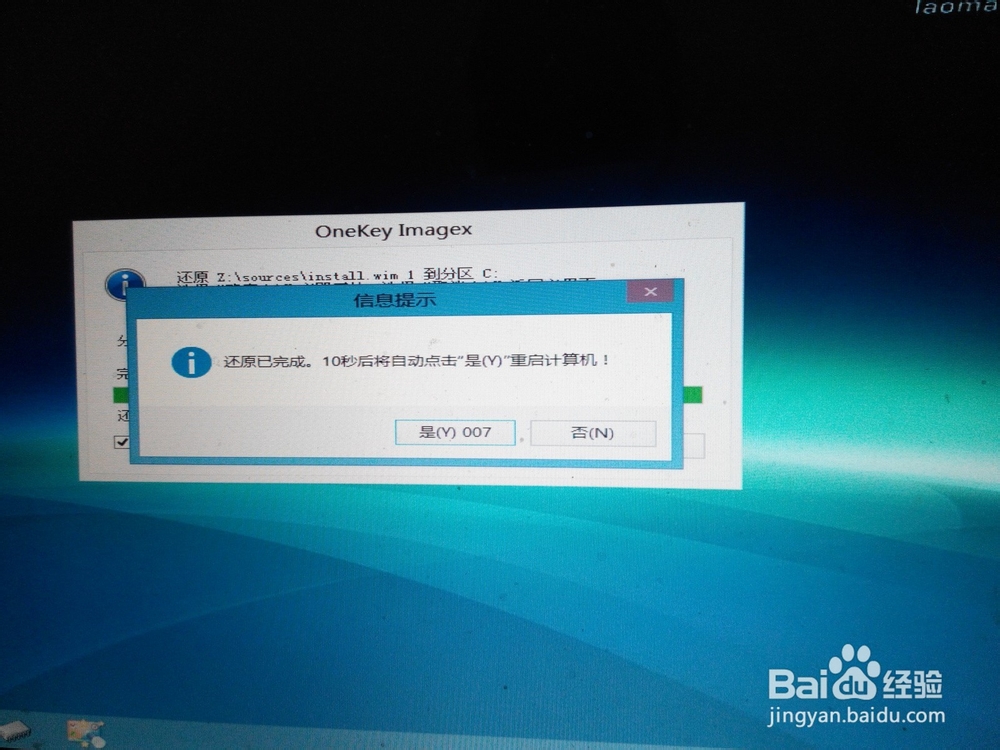 3/4
3/4电脑自动重启,自动安装win 8

 4/4
4/4当你看到下面界面时,恭喜您:大功告成!
接下来的个性化设置,就看你的了!
 u盘硬盘
u盘硬盘 版权声明:
1、本文系转载,版权归原作者所有,旨在传递信息,不代表看本站的观点和立场。
2、本站仅提供信息发布平台,不承担相关法律责任。
3、若侵犯您的版权或隐私,请联系本站管理员删除。
4、文章链接:http://www.1haoku.cn/art_194127.html
上一篇:如何向男友撒娇
下一篇:如何设置昂达v80pius ami bios双系统
 订阅
订阅